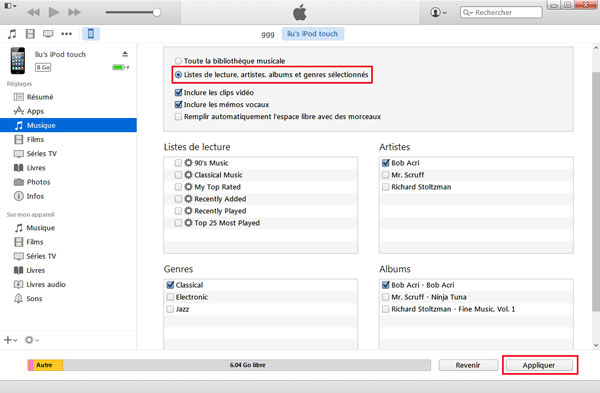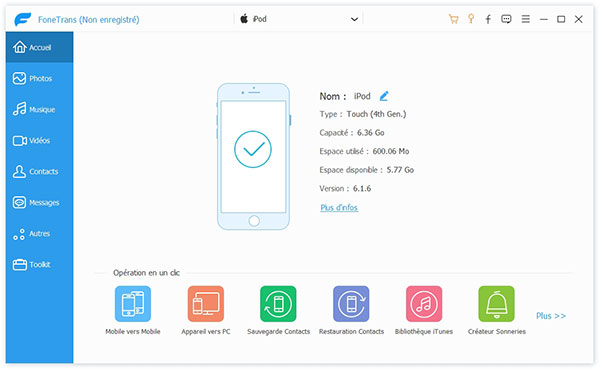Deux méthodes faciles pour mettre de la musique sur iPod
Avec un iPod à votre disposition, vous pouvez comprendre que c'est un assistant parfait pour les amateurs de la musique. Grâce à sa portabilité et la haute qualité audio qu'il offre, vous pouvez profiter de votre musique favorite n'importe où et à n'importe quel moment. C'est vraiment une expérience agréable d'écouter de la musique en faisant du sport, en prenant le métro, etc. N'est-ce pas ?
Alors, vous allez rencontrer cette question : comment mettre de la musique sur iPod ? Bien sûr qu'on peut acheter et télécharger de la musique à partir de l'iTunes Store, mais vous préférez peut-être à transférer des musiques existantes sur PC vers votre iPod. De plus, vous voulez peut-être juste ajouter de la musique faite par vous-même.

Dans cet article, on vous offre deux solutions utiles et gratuites, vous pouvez choisir le moyen qui répond mieux à votre besoin pour ajouter des musiques sur iPod.
Méthode 1. Mettre de la musique sur iPod avec l'aide de l'iTunes
Tout le monde le sait, Apple possède un logiciel destiné à gérer les fichiers sur les appareils iOS, c'est bien iTunes. Il peut bien vous aider à mettre de la musique sur votre iPod comme vous voulez. iTunes fournit deux moyens différents à votre choix.
Option 1 : Synchroniser la musique sur iPod avec la bibliothèque iTunes
La synchronisation est une des fonctions principales de l'iTunes. En appliquant cette méthode, vous pouvez facilement réaliser à mettre de la musique sur iPod par juste quelques clics.
Étape 1 Lancez iTunes sur votre ordinateur, connectez votre iPod à l'ordinateur. Attendez un peu, vous allez voir l'icône qui représente votre iPod en haut à gauche sur l'interface de l'iTunes. Cliquez sur cette icône pour entrer dans la fenêtre pour gérer cet appareil.

Étape 2 Pour synchroniser de la musique sur iPod, sélectionnez la catégorie « Musique » des « Réglages » dans la colonne latérale à gauche, vous allez voir une interface comme ci-dessous. Cochez la case « Synchroniser la musique ». Le réglage par défaut de l'iTunes est de synchroniser toute la bibliothèque musicale, si vous vous voulez bien ce résultat, juste cliquez sur « Appliquer » pour terminer votre opération.

Si vous voulez seulement mettre une partie des musiques iTunes sur iPod, vous pouvez cocher la deuxième option, ce qui vous permet de faire une synchronisation selon listes de lecture, artistes, album et genres comme vous voulez. Vous pouvez encore filtrer ces musiques par activer les cases à cocher variées. Ensuite, cliquez sur « Appliquer » pour finir la synchronisation.
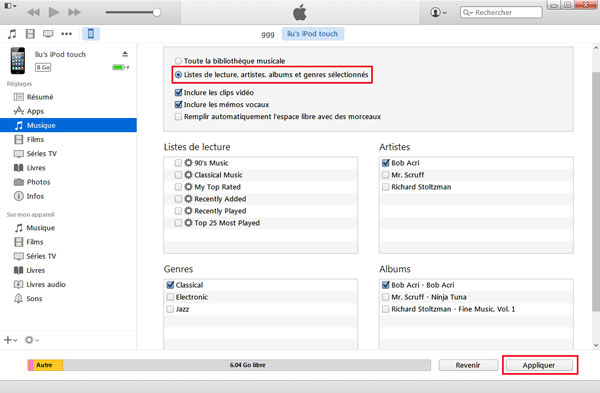
Note:
Un iPod ne peut se synchroniser avec qu'une seule sauvegarde iTunes. Si vous avez synchronisé votre iPod avec une autre sauvegarde iTunes, vous allez voir un message prompt comme ci-dessous. Si vous continuez, cela va entraîner une perte des données existantes sur votre iPod. Donc, soyez prudent.

Option 2. Faire glisser un fichier ou un dossier de la musique directement sur iPod
Pour éviter une perte des données, on vous conseillerait plutôt de mettre de la musique sur iPod manuellement.
Étape 1 Tout d'abord, il faut modifier un réglage. Cliquez sur « Résumé » sous « Réglages ». Vous allez trouver la zone « Options » dans la fenêtre principale. Cochez la case « Gérer manuellement la musique et les vidéos ».

Étape 2 Cliquez sur « Musique » pour « Sur mon appareil », l'interface sera comme indiqué. A ce stade, vous pouvez supprimer de la musique sur votre iPod par faire un clic droit sur un certain morceau, alors pour ajouter de la musique sur iPod, ça suffit de faire glisser un fichier ou un dossier de musique vers l'interface principale de l'iTunes. Et après, il reste seulement attendre.

Voilà, vous avez transférer de la musique de votre PC vers iPod avec succès. Pour les utilisateurs de l'iPod qui n'est pas familier avec iTunes, c'est peut-être un peu compliqué. Pas de soucis, il existe encore d'autre façon, comme faire appel à un logiciel de transfert de la musique iPod.
Méthode 2. Mettre de la musique sur iPod sans iTunes
Vous pouvez aussi transférer de la musique sur iPod avec un tiers logiciel professionnel et plus convivial. Ici, on va prendre FoneTrans comme exemple pour vous présenter un guide simple.
FoneTrans
- Mettre de la musique sur iPod/iPad/iPhone depuis l'ordinateur
- Synchroniser les données entre deux appareils iOS et entre l'appareil iOS et l'ordinateur
- Supporter la plupart de données iOS, tels que musique, photos, contacts, SMS, vidéos, etc.
Étape 1 Téléchargez et installez ce logiciel sur votre ordinateur.
Étape 2 Lancez ce logiciel et connectez votre iPod à l'ordinateur via un câble USB, vous allez obtenir une interface comme ci-dessous :
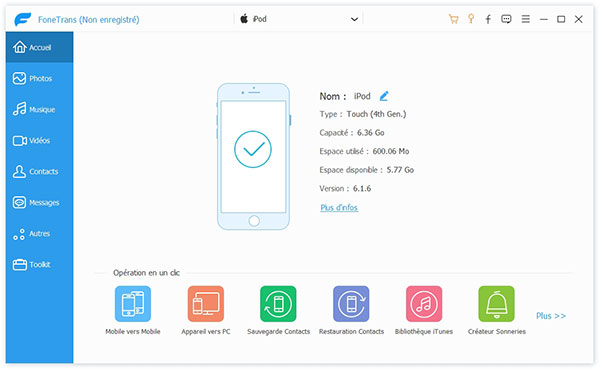
Étape 3 Cliquez sur « Musique » dans la colonne latérale à gauche, vous pouvez y voir les musiques sur votre iPod, vous êtes en mesure de les gérer et les exporter vers PC.

Étape 4 Pour mettre de la musique sur PC vers iPod, cliquez sur « Ajouter l'élément(s) » pour ajouter des fichiers ou un dossier à partir de votre PC. Quelques secondes après, vous allez trouver toutes les musiques sélectionnées sur votre iPod.
Conclusion
Cet article vous présente principalement deux méthodes de mettre de la musique sur iPod. Par comparaison, nous pouvons voir FoneTrans est plus facile et plus direct pour mettre et transférer les données entre iPod et PC. Si vous avez d'autres façons de transfert de la musique iPod, veuillez laisser vos commentaires !
Que pensez-vous de cet article ?
Excellent
Note : 4,8 / 5 (basé sur 71 votes)